PS中的布尔运算如何使用?
布尔运算在PS作图的方面可是非常重要的,布尔运算实质上就是路径的操作,包括四种方式,分别是相加、相减、相交、反向相交,下面就来实际操作一下吧!
工具/软件
硬件型号:戴尔灵越15
系统版本:Windows7
所需软件:PS CS6
方法/步骤
第1步
我们点击形状工具先画出一个形状,注意要填充颜色,不要选择路径。
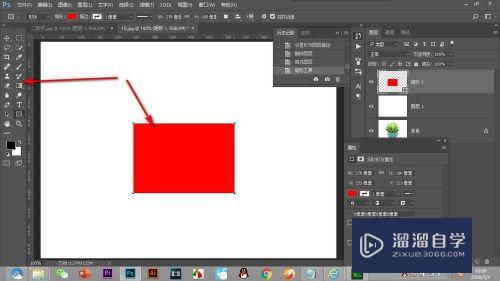
第2步
点击上方属性栏的路径设置按钮,弹出的下拉菜单就是布尔运算,前三个都是可以使用快捷键的。
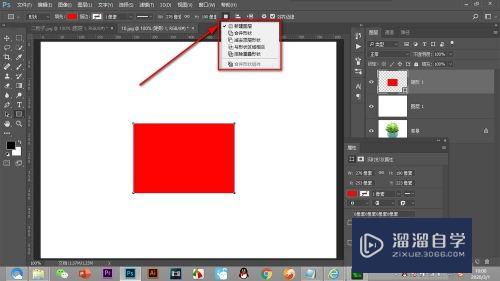
第3步
先说相加,按住shift键不松,鼠标会出现加号,拖拽鼠标画形状,然后松键盘不松鼠标,拖拽合适形状松开鼠标即可两形状相加。
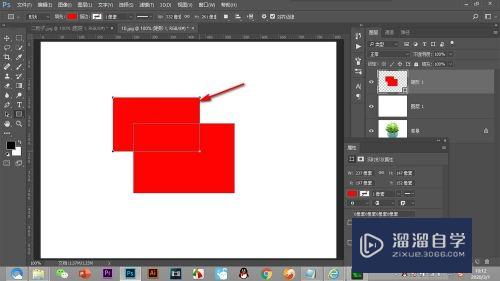
第4步
布尔运算计算的条件是选对图层,选错的话不会出现路径线,另外还有处于形状工具才能够计算。
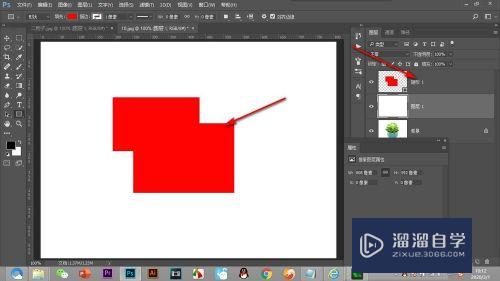
第5步
再说相减,按住Alt键不松,鼠标会出现减号,拖拽鼠标画形状,然后松键盘不松鼠标,拖拽合适形状松开鼠标即可两形状相减,注意是先画的形状减去后画的形状。
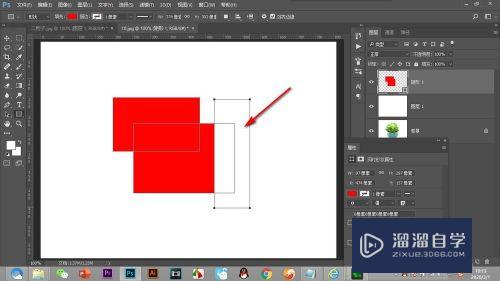
第6步
按住shift alt键不松拖拽鼠标就是相交了,鼠标会出现叉号,拖拽鼠标画形状,然后松键盘不松鼠标,拖拽合适形状松开鼠标即可只保留两形状相交的形状。

第7步
反向相交就只能鼠标点击——排除重叠形状,要先画形状再点击。
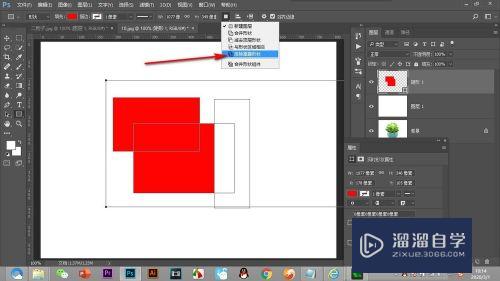
第8步
点击之后就可以了将相交之外的形状保留了。
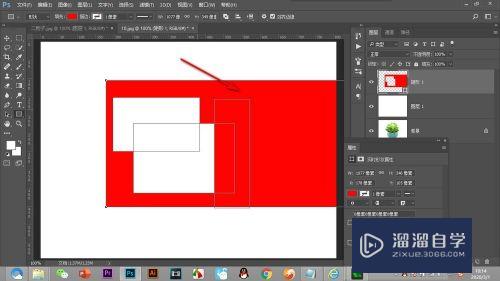
第9步
这个时候会发现路径很多,看着比较乱,点击——合并形状组件就可以变为一个路径线了。
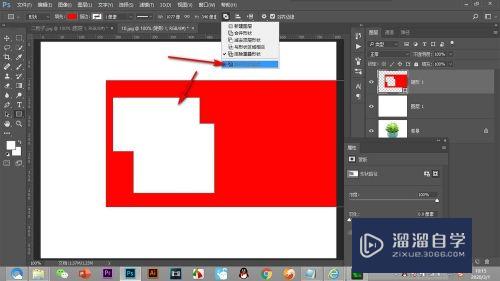
第10步
需要注意的是,如果在画形状的时候发现位置不对,鼠标不要松,按空格键不松可直接移动位置。

总结
1.我们点击形状工具先画出一个形状,注意要填充颜色,不要选择路径。
2.点击上方属性栏的路径设置按钮,弹出的下拉菜单就是布尔运算,前三个都是可以使用快捷键的。
3.先说相加,按住shift键不松,鼠标会出现加号,拖拽鼠标画形状,然后松键盘不松鼠标,拖拽合适形状松开鼠标即可两形状相加。
4.布尔运算计算的条件是选对图层,选错的话不会出现路径线,另外还有处于形状工具才能够计算。
5.再说相减,按住Alt键不松,鼠标会出现减号,拖拽鼠标画形状,然后松键盘不松鼠标,拖拽合适形状松开鼠标即可两形状相减,注意是先画的形状减去后画的形状。
6.按住shift alt键不松拖拽鼠标就是相交了,鼠标会出现叉号,拖拽鼠标画形状,然后松键盘不松鼠标,拖拽合适形状松开鼠标即可只保留两形状相交的形状。
7.反向相交就只能鼠标点击——排除重叠形状,要先画形状再点击。
8.点击之后就可以了将相交之外的形状保留了。
9.这个时候会发现路径很多,看着比较乱,点击——合并形状组件就可以变为一个路径线了。
10需要注意的是,如果在画形状的时候发现位置不对,鼠标不要松,按空格键不松可直接移动位置。
- 上一篇:C4D怎么制作三角尺立体?
- 下一篇:Photoshop如何减淡图像?


评论列表